Windows 8企业版系统如何让应用商店显示在任务栏上【图文】
Windows 8是美国微软开发的新一代操作系统,Windows 8共有4个发行版本,分别面向不同用户和设备。于2012年10月26日发布。微软在Windows 8操作系统上对界面做了相当大的调整。取消了经典主题以及Windows 7和Vista的Aero效果,加入了ModernUI,和Windows传统界面并存。同时Windows徽标大幅简化,以反映新的Modern UI风格。前身旗形标志转化成梯形。
如何在Win8.1任务栏上显示应用商店?在win8.1系统中不仅是操作界面有了全新的改变,也新增了应用商店等等功能,win8.1中的任务栏确实与其他window系统有很大的不同之处,我们可以在任务栏中直接打开需要的软件程序,这样操作方便、快捷又省心。那么我们该如何将Win8.1企业版系统应用商店在任务栏中显示呢?下面小编就给大家介绍两种方法。
方法一:
1、打开win8.1系统超级按钮——"设置"——"更改电脑设置"——"电脑和设备"——"边角";
2、开启"在任务栏上显示Windows应用商店应用"这个选项即可!
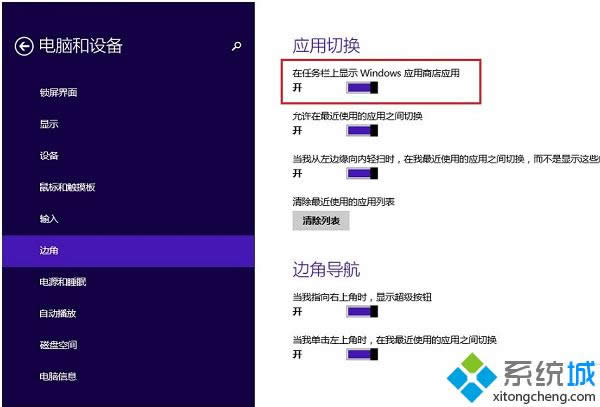
方法二:
1、打开到传统桌面,右键点击任务栏选择"属性";
2、在"任务栏"选项卡中勾选"在任务栏上显示 Windows 应用商店应用",然后单击"确定"保存设置即可!
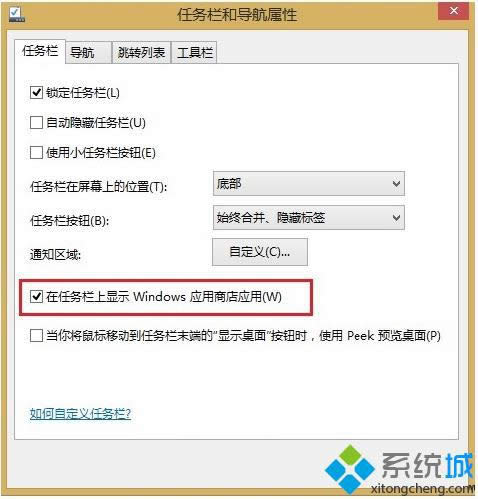
这两种方法我们可以轻松的让win8.1应用商店在任务栏中显示出来。对应用商店有需求的用户赶紧来对其进行设置吧,Win8.1企业版系统如何让应用商店显示在任务栏上的方法就跟大家分享到这里,更多精彩内容欢迎继续关注!
Windows 8是对云计算、智能移动设备、自然人机交互等新技术新概念的全面融合,也是“三屏一云”战略的一个重要环节。Windows 8提供了一个跨越电脑、笔记本电脑、平板电脑和智能手机的统一平台。